- 1OPPO R7Plus关闭程序加密方法_安卓指南
- 2vivo Xplay6与小米MIX哪个好用些?_手机技巧
- 3圆满刷机1键解除锁屏,清除锁屏密码_手机软件指南
- 4华为nova青春版与荣耀畅享6s哪个好更值得买?差别比较_...
- 5华为手机动态壁纸大全_手机技巧
- 6三星Note3 S Pen随剪随贴功能如何用_手机技巧
- 72018年Q1美国自动选择手机市场报告:三星激活率39%
- 8华为手机小技巧大全_手机技巧
- 9iPhone6S如何处理home反应慢?_iphone指南
- 10OPPO R7s充电如何退出省电模式_手机技巧
- 11搜狗壁纸如何添加格子 搜狗壁纸添加格子方法
- 12三星GALAXY S6运用通话录音 三星S6通话录音运用方...
随着科技的发展,手机在我们的生活中扮演了很重要的角色,手机在便利我们生活的同时,也会对我们造成很重要的影响.手机已经成为了我们的必需品,不仅是通讯工具,而且很大程度上都是娱乐功能。 手机人人爱,人人离不了啦.那么使用手机时,还要细心学习一些小知识!我们能够更好的使用手机。
日常使用微信的人可能会有2个微信,但是一个手机只能登陆一个,但是小米手机打破了这个限定。现在,用户可以在小米手机上进行微信的双开了,对于多微信账号的用户来说,这确实是个不错的功能,生活、工作两不误。下面小编就介绍下小米手机微信双开方法。
1、首先我们在手机上面找到设置图标,把页面拉到最下方,找到“应用双开”这个功能,点击进入。
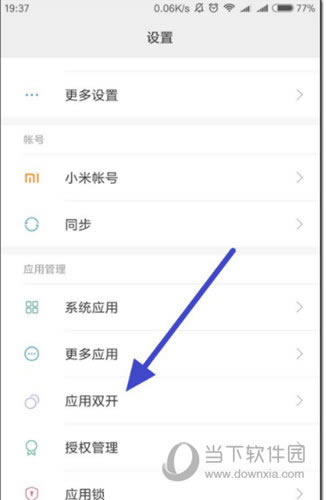
2、在应用双开页面,我们可以看到有很多应用可以双开,我们下拉找到微信。
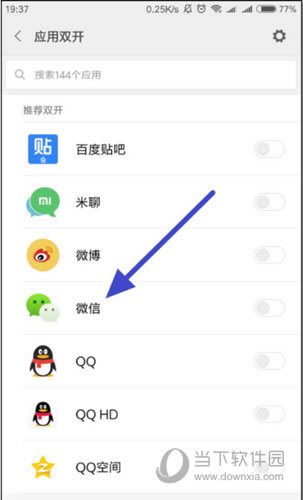
3、我们点击打开微信右侧的开关,这样就可以创建一个新的微信了,可以看到界面下方提示图标已添加至桌面。
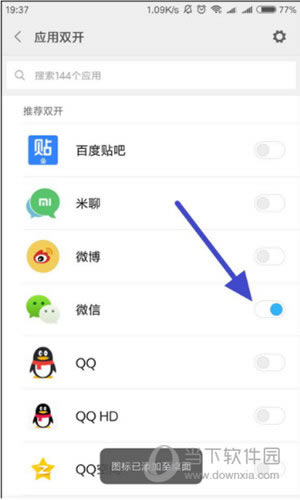
4、接着我们返回到手机的主界面,可以看到桌面上面已经添加了一个新的微信图标。
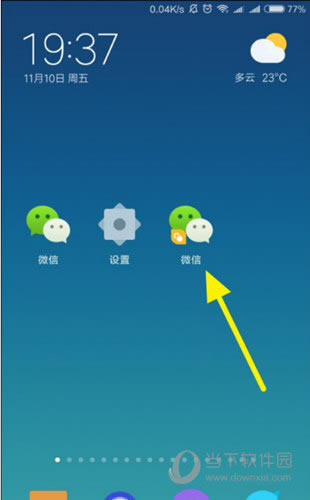
5、我们点击打开新创建的微信图标,在主界面点击登录按钮。

6、接着,我们选择用微信号、QQ号、邮箱登录。
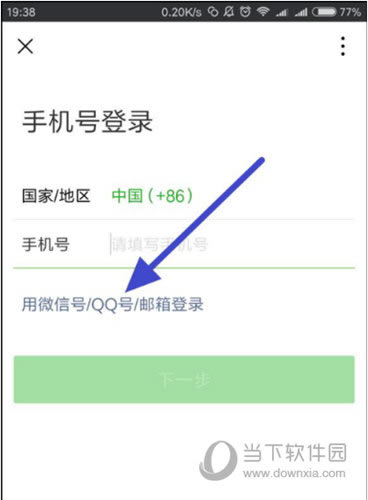
7、接着输入我们的账号和密码,然后点击下方的登录按钮。
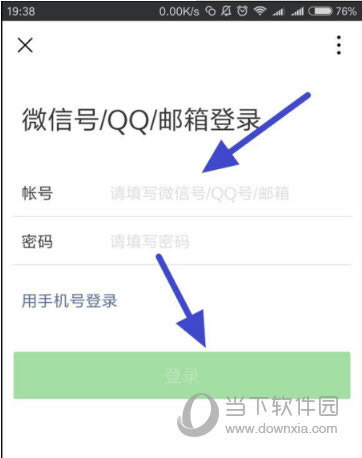
8、之后等待一伙,待成功登陆微信后,我们在手机上面就有两个微信了。
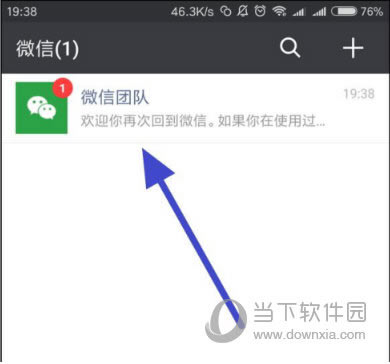
做完以上步骤,小米手机双开微信就完成了。双开微信聊天,生活工作两不误,再用2个微信自创段子,再也不用羡慕有2个手机的人了。
手机APP这些安装在手机里面丰富多彩的软件,让我们的生活更加方便和精彩。游戏、社交、购物、视频、音乐、学习......我们可以随时随地,随处进行。
推荐资讯 总人气榜
最新教程 本月人气
- 1华为荣耀8如何连接无线路由器_手机技巧
- 2荣耀9与华为mate9哪个好用些?差别比较评测_手机技巧
- 3华为mate7与荣耀3C哪个好用些_手机技巧
- 4荣耀magic与华为mate9哪个好用些?_手机技巧
- 5华为mate9与荣耀magic哪个好用些?差别比较_手机技...
- 6华为荣耀8如何下载快些安装新浪微博?_手机技巧
- 7努比亚M2青春版与荣耀8青春版哪个好用些?_手机技巧
- 8华为荣耀8来电话没有声音怎么解决?_手机技巧
- 9荣耀8青春版/小米6/三星S8哪个值得买?_手机技巧
- 10华为荣耀V9与华为Mate9差别在什么地方?荣耀V9与华为...
- 11华为mate7与荣耀3X哪个好用些_手机技巧
- 12华为荣耀v9与华为mate9拍照哪个好用些?拍照样张比较评...

